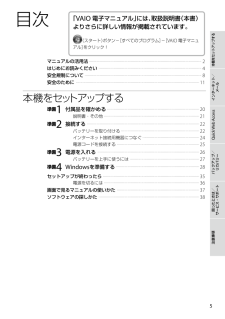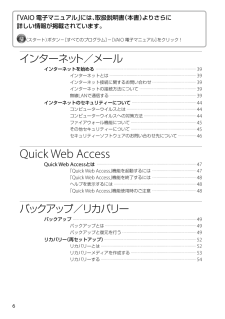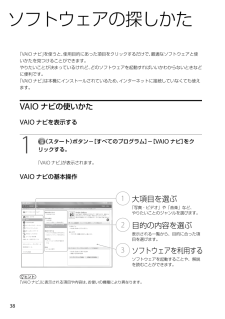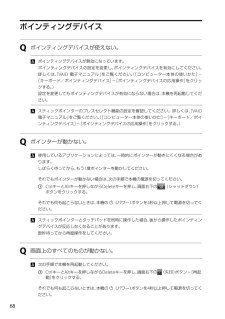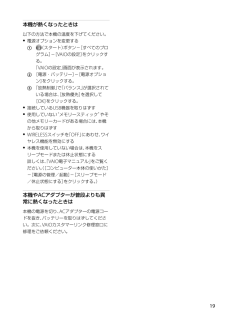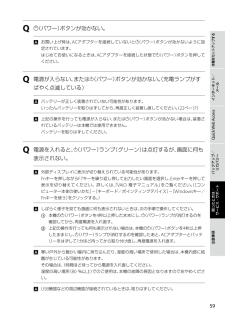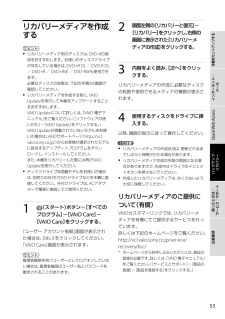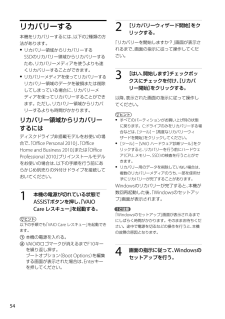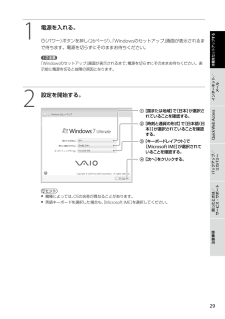Q&A
取扱説明書・マニュアル (文書検索対応分のみ)
"ボタン"1 件の検索結果
"ボタン"260 - 270 件目を表示
全般
質問者が納得*ウィンドウが下に行き過ぎている場合は出てきたウィンドウを手動(マウスカーソル)で別の場所へ移動させる。
*画面が全体的に大きい場合はパソコンの解像度を下げてみる。
デスクトップ上で右クリック→個人設定→ディスプレイ(左下)→解像度の設定→解像度を小さくしてみる ※Win7の場合です
どちらかの方法を試してみて下さい
4170日前view52
PartNumber: 4-193-362-01(1)ManualName: VPCP11 Series User Guideインターネット/ メールQuick Web Accessバックアップ/ リカバリー困ったときは/ サービス・サポート本機をセットアップする注意事項「VAIO 電子マニュアル」には、取扱説明書(本書)よりさらに詳しい情報が掲載されています。(スタート)ボタン-[すべてのプログラム]-[VAIO 電子マニュアル]をクリック!目 次マニュアルの活用法 ・・・・・・・・・・・・・・・・・・・・・・・・・・・・・・・・・・・・・・・・・・・・・・・・・・・・・・・・・・・・・・・・・・・・・・・・・・・・・・・・・・・・・・・・・・・・・・・・・・・・・・・・・ 2はじめにお読みください ・・・・・・・・・・・・・・・・・・・・・・・・・・・・・・・・・・・・・・・・・・・・・・・・・・・・・・・・・・・・・・・・・・・・・・・・・・・・・・・・・・・・・・・・・・・・・・・・ 4安全規制について ・・・・・・・・・・・・・・・・・・・・・・・・・・・・・・・・・・・・・・・・・・・・・・・...
PartNumber: 4-193-362-01(1)ManualName: VPCP11 Series User Guide66「VAIO 電子マニュアル」には、取扱説明書(本書)よりさらに 詳しい情報が掲載されています。(スタート)ボタン-[すべてのプログラム]-[VAIO 電子マニュアル]をクリック!インター ネット/メー ルインターネットを始める ・・・・・・・・・・・・・・・・・・・・・・・・・・・・・・・・・・・・・・・・・・・・・・・・・・・・・・・・・・・・・・・・・・・・・・・・・・・・・・・・・・・・・・・・・・・・・・ 39インターネットとは ・・・・・・・・・・・・・・・・・・・・・・・・・・・・・・・・・・・・・・・・・・・・・・・・・・・・・・・・・・・・・・・・・・・・・・・・・・・・・・・・・ 39インターネット接続に関するお問い合わせ ・・・・・・・・・・・・・・・・・・・・・・・・・・・・・・・・・・・・・・・・・ 39インターネットの接続方法について ・・・・・・・・・・・・・・・・・・・・・・・・・・・・・・・・・・・・・・・・・・・・・・・・・・・・・ 39無線LAN...
PartNumber: 4-193-362-01(1)ManualName: VPCP11 Series User Guide33ソ フ ト ウ ェ ア の 探 し か た「VAIO ナビ」を使うと、使用目的にあった項目をクリックするだけで、最 適なソフトウェアと使いかたを見つけることができます。やりたいことが決まっているけれど、どのソフトウェアを起動すればいいかわからないときなどに便利です。「VAIO ナビ」は本機にインストールされているため、インターネットに接続していなくても使えます。VAIO ナビの使いかたVAIO ナビを表示する1 (スタート)ボタン-[すべてのプログラム]-[VAIO ナビ]をクリックする。「VAIO ナビ」が表示されます。 VAIO ナビの基本操作1大 項 目 を 選 ぶ「 写 真 ・ ビ デ オ 」 や 「 音 楽 」 な ど 、や り た い こ と の ジ ャ ン ル を 選 び ま す 。3ソ フ ト ウ ェ ア を 利 用 す るソ フ ト ウ ェ ア を 起 動 す る こ と や 、 解 説を 読 む こ と が で き ま す 。2目 的 の 内 容 を 選 ぶ...
PartNumber: 4-193-362-01(1)ManualName: VPCP11 Series User Guide66ポイン ティン グデバイスQ ポインティングデバイスが使えない。 ポインティングデバイスが無効になっています。ポインティングデバイスの設定を変更し、ポインティングデバイスを有効にしてください。詳しくは、「VAIO 電子マニュアル」をご覧ください。([コンピューター本体の使いかた]-[キーボード/ポインティングデバイス]-[ポインティングデバイスの応用操作]をクリックする。)設定を変更してもポインティングデバイスが有効にならない場合は、本機を再起動してください。 スティックポインターのプレスセレクト機能の設定を確認してください。詳しくは、「VAIO 電子マニュアル」をご覧ください。([コンピューター本体の使いかた]-[キーボード/ポインティングデバイス]-[ポインティングデバイスの応用操作]をクリックする。)Q ポインターが動かない。 使用しているアプリケーションによっては、一 時的にポインターが動きにくくなる場合があります。しばらく待ってから、もう1度ポインターを動かして...
1PartNumber: 4-193-362-01(1)ManualName: VPCP11 Series User Guide1919本機が熱くなったときは以下の方法で本機の温度を下げてください。 電源オプションを変更する (スタート)ボタン-[すべてのプログラム]-[VAIOの設定]をクリックする。 「VAIOの設定」画面が表示されます。 [電源・バッテリー]-[電源オプション]をクリックする。 「放熱制御」で「バランス」が選択されている場合は、[放熱優先]を選択して[OK]をクリックする。 接続しているUSB機器を取りはずす 使用していない“メモリースティック”やその他メモリーカードがある場合には、本機から取りはずす WIRELESSスイッチを「OFF」にあわせ、ワイヤレス機能を無効にする 本機を使用していない場合は、本機をスリープモードまたは休止状態にする 詳しくは、「VAIO電子マニュアル」をご覧ください。([コンピューター本体の使いかた]-[電源の管理/起動]-[スリープモード/休止状態にする]をクリックする。)本機やACアダプターが普段よりも異常に熱くなったときは本機の電源を切...
PartNumber: 4-193-362-01(1)ManualName: VPCP11 Series User Guide99インターネット/ メールQuick Web Accessバックアップ/ リカバリー困ったときは/ サービス・サポート本機をセットアップする注意事項Q (パワー)ボタンが効かない。 お買い上げ時は、ACアダプターを接続していないと(パワー)ボタンが効かないように設定されています。はじめてお使いになるときは、ACアダプターを接続した状態で(パワー)ボタンを押してください。Q 電源が入らない、または(パワー)ボタンが効かない。(充電ランプがすばやく点滅している) バッテリーが正しく装着されていない可能性があります。いったんバッテリーを取りはずしてから、再度正しく装着し直してください。(22ページ) 上記の操作を行っても電源が入らない、または(パワー)ボタンが効かない場合は、装着されているバッテリーは本機では使用できません。バッテリーを取りはずしてください。Q 電源を入れると、(パワー)ランプ(グリーン)は点灯するが、画面に何も表示されない。 外部ディスプレイに...
2PartNumber: 4-193-362-01(1)ManualName: VPCP11 Series User Guide33インターネット/ メールQuick Web Accessバックアップ/ リカバリー困ったときは/ サービス・サポート本機をセットアップする注意事項リカバリーメディアを作成するヒント リカバリーメディア用のディスクは、DVD-Rの使用をおすすめします。お使いのディスクドライブが対応している場合は、DVD+R DL/DVD-R DL/DVD+R/DVD+RW/DVD-RWも使用できます。 必要なディスクの枚数は、下記の手順3の画面で確認してください。 リカバリーメディアを作成する前に、VAIO Updateを実行して本機をアップデートすることをおすすめします。 VAIO Updateについて詳しくは、「VAIO 電子マニュアル」をご覧ください。([ソフトウェアの使いかた]-[VAIO Update]をクリックする。) VAIO Updateが搭載されていないモデルをお使いの場合は、VAIOサポートページ(http://vcl.vaio.sony.co.jp/)からお客様が...
PartNumber: 4-193-362-01(1)ManualName: VPCP11 Series User Guide44リ カバリ ー する本機をリカバリーするには、以下の2種類の方法があります。 リカバリー領域からリカバリーする SSDのリカバリー領域からリカバリーするため、リカバリーメディアを使うよりも速くリカバリーすることができます。 リカバリーメディアを使ってリカバリーする リカバリー領域のデータを破損または削除してしまっている場合に、リカバリーメディアを使ってリカバリーすることができます。ただし、リカバリー領域からリカバリーするよりも時間がかかります。リカバリー領域からリカバリーするにはディスクドライブ非搭載モデルをお使いの場合で、「Office Personal 2010」、「Office Home and Business 2010」または「Office Professional 2010」プリインストールモデルをお使いの場合は、以下の手順を行う前にあらかじめ別売りの外付けドライブを接続しておいてください。1 本機の電源が切れている状態でASSISTボタンを押し、「VAIO C...
PartNumber: 4-193-362-01(1)ManualName: VPCP11 Series User Guide2626準備3 電 源 を 入 れ る1 ディスプレイパネルを開く。 2 (パワー)ボタンを押し、(パワー)ランプが点灯(グリーン)したら離す。 本機の電源が入り、しばらくして「Windowsのセットアップ」画面が表示されます。「Windowsを準備する」(28ページ)の手順に従って、Windowsのセットアップを行ってください。! ご注意 4秒以上(パワー)ボタンを押したままにすると、電源が入りません。 本機の液晶ディスプレイ右上部には磁気を帯びた部品が使用されているため、フロッピーディスクなどを近づけないでください。磁気により記録されているデータが破損されることがあります。 本機の (ディスク) アクセスランプおよび (充電)ランプ付近に磁気製品などを近づけると、ディスプレイパネルを閉じたときと同じ状態となり、スリープモード(お買い上げ時の設定)に移行します。本機の近くには磁気製品を近づけないよう、ご注意ください。
2PartNumber: 4-193-362-01(1)ManualName: VPCP11 Series User Guide2929インターネット/ メールQuick Web Accessバックアップ/ リカバリー困ったときは/ サービス・サポート本機をセットアップする注意事項1 電源を入れる。(パワー)ボタンを押し(26ページ)、「Windowsのセットアップ」画面が表示されるまで待ちます。電源を切らずにそのままお待ちください。! ご注意「Windowsのセットアップ」画面が表示されるまで、電源を切らずにそのままお待ちください。表示前に電源を切ると故障の原因となります。2 設定を開始する。 ヒ ン ト 機 種 に よ っ て は 、OSの 名 称 が 異 な る こ と が あ り ま す 。 英 語 キ ー ボ ー ド を 選 択 し た 場 合 も 、[Microsoft IME]を 選 択 し て く だ さ い 。
- 1